부모가 신뢰할 수 있는 어린이 친화적인 안전한 웹 브라우저 6가지

정보가 필요할 때 Google, Edge, Firefox에서 해당 정보를 가장 먼저 찾을 수 있습니다. 하지만 당신의 아이들은 어떻습니까? 어떤 브라우저가 그들에게 가장 좋을까요? 인터넷이 어린이에게 적합하지 않으며, 보지 말아야 할 정보나 이미지를 우연히 발견할 수도 있다는 사실은 누구나 다 아는 사실입니다. 그렇기 때문에 어린이에게 친숙하고 안전한 다양한 웹 브라우저가 있습니다.
1. 스핀 세이프 브라우저
가격: 무료(유료 프리미엄 버전도 이용 가능)
SPIN Safe Browser는 모바일 장치에서만 작동합니다. 어린이만을 위한 것이 아니라 모든 연령대가 인터넷을 더욱 안전하고 깨끗하게 만드는 필터 역할을 합니다. 검색 결과에 포함된 사이트를 포함하여 노골적인 사이트를 차단합니다. 또한 의심스러운 콘텐츠가 포함될 수 있는 사이트 영역은 회색으로 표시됩니다. 노골적인 YouTube 동영상도 차단됩니다.
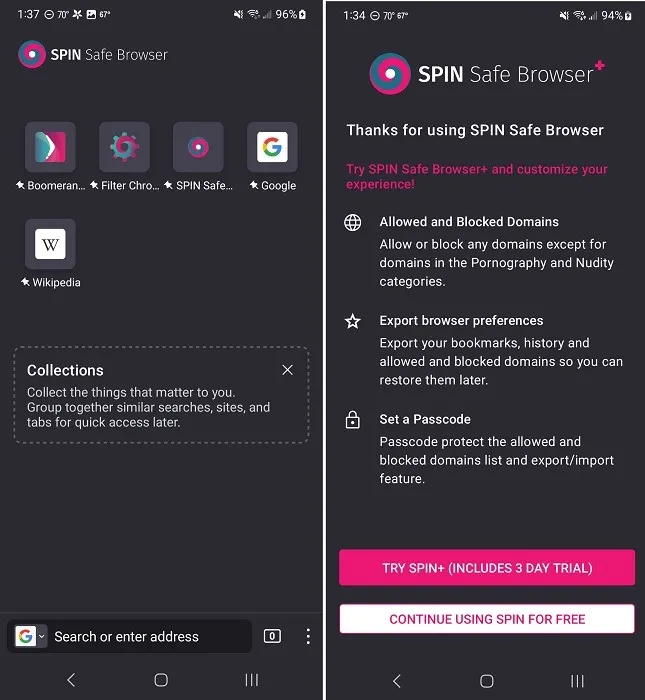
SPIN은 안전한 무료 웹 브라우저이지만 Boomerang Parental Control과 함께 사용하면 자녀의 스마트폰을 완벽하게 제어할 수 있습니다. 이를 통해 사이트를 차단하고, 액세스 시간을 제어하고, 사용할 수 있는 앱과 시기를 제어할 수도 있습니다. Android 사용자는 통화 및 문자 모니터링을 사용할 수 있습니다.
부모는 일련의 앱과 사이트에 대한 액세스만 허용하거나 필터를 사용하여 어린이, 특히 나이가 많은 어린이에게 더 많은 자유를 제공할 수 있습니다. 아동용 디자인이 아니기 때문에 어린 아이들이나 큰 아이들에게 딱 맞습니다. 부모에게 마음의 평화를 주는 것은 좋은 타협입니다.
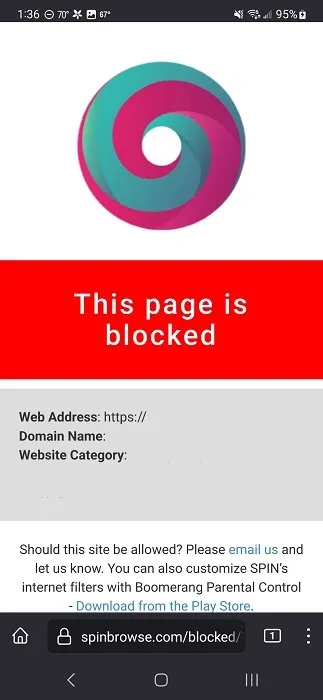
장점
- 간편한 설정
- 무료 버전은 성인 콘텐츠를 자동으로 차단합니다.
- 프리미엄은 다양한 자녀 보호 기능을 제공합니다
단점
- iOS 버전의 제한된 컨트롤
- 대부분의 자녀 보호 기능은 프리미엄 전용입니다.
2. 키즈 브라우저
가격: 무료 / 연간 $19.99 또는 평생 $47.99
키즈 브라우저는 SPIN만큼 예쁘지는 않지만 무료 기본 필터링을 제공하는 안전한 웹 브라우저입니다. 의심스러운 사이트와 성인 콘텐츠를 자동으로 차단하는 어린이 친화적인 브라우저입니다. 브라우저를 사용하려면 계정을 만들어야 하지만 이를 통해 부모는 비밀번호로 설정을 보호하여 자녀가 해당 설정을 조작하는 것을 방지할 수 있습니다.
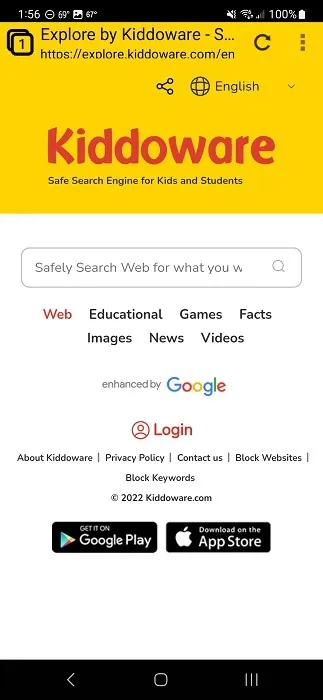
전반적으로 브라우저는 부적절한 사이트를 훌륭하게 차단합니다. 하지만 카테고리별 사이트 필터링 및 차단, 원격 액세스 관리, 고급 차단 등 가장 중요한 기능을 잠금 해제하려면 프리미엄 버전으로 업그레이드해야 합니다.
부모는 또한 Kids Place 실행 프로그램(브라우저 설정 중에 표시됨)을 추가하여 자녀가 사용하는 앱을 제어할 수 있습니다. 어린이를 보호하는 것 외에 어린이를 위한 특별한 기능은 없습니다. 실제로 브라우저는 투박한 느낌이 들고 무작위로 충돌하는 경향이 있습니다.
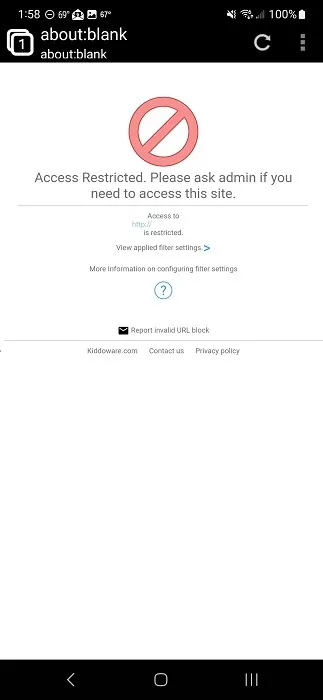
장점
- 부적절한 콘텐츠를 자동으로 필터링합니다.
- 비밀번호로 보호된 계정
- 고급 차단 및 화이트리스트 사용 가능
단점
- 최고의 기능은 프리미엄에만 있습니다
- 브라우저에 결함이 있을 수 있습니다.
또한 도움이 됩니다. 자녀가 무료 온라인 도서를 제공하는 이 웹사이트를 좋아할 것입니다 .
3. 맥스톤
사용 가능: iOS
가격: 무료
Maxthon은 어린이 친화적인 브라우저에서 기대할 수 있는 모든 기능을 갖추고 있습니다. 다채롭고, 사이트 및 앱 바로가기를 위한 큰 블록이 있으며, 마치 색칠하기 책의 한 페이지처럼 보입니다. 하지만 이 안전한 웹 브라우저에는 자녀가 볼 수 있는 것과 그렇지 않은 것을 부모가 결정할 수 있는 자녀 보호 기능이 내장되어 있습니다.
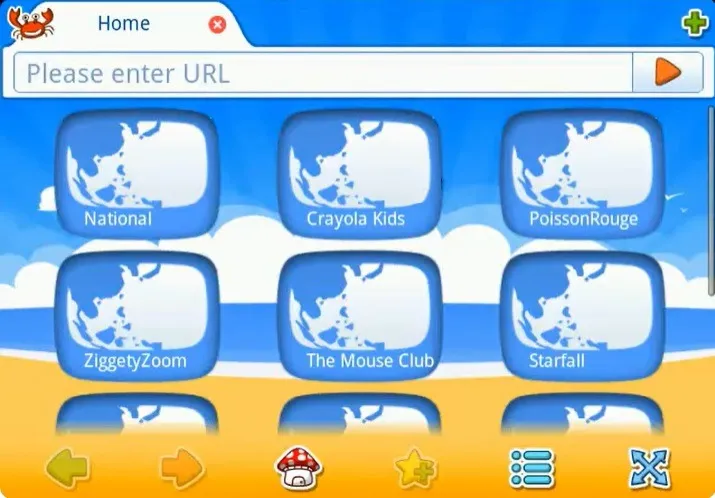
Maxthon은 일을 단순하게 유지합니다. 부모는 허용되는 사이트와 앱 목록을 만듭니다. 그것이 아이가 접근할 수 있는 전부입니다. 귀하의 자녀는 허용된 사이트에 있는 모든 항목에 액세스할 수 있습니다. 그러나 아이들이 안전하지 않은 사이트를 탐색하지 못하도록 외부 사이트에 대한 광고나 링크는 자동으로 차단됩니다.
자녀가 언제든지 설정에 액세스하여 변경할 수 없도록 부모는 퍼즐을 풀고 비밀번호를 입력하여 사이트와 앱을 편집해야 합니다. 모든 것이 설정되면 부모는 자녀가 iPad를 가지고 노는 동안 해서는 안 될 일이 발생하지 않도록 안심할 수 있습니다.
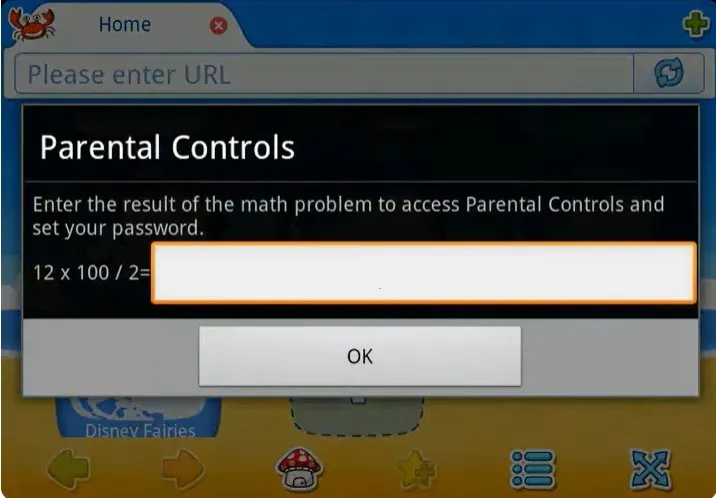
장점
- 완전히 어린이에게 친숙한 환경을 조성합니다.
- 큰 버튼과 밝은 색상으로 쉽게 탐색할 수 있습니다.
- 귀여운 음악이 배경으로 흘러나오네요
- 부모님을 위한 간단한 설정
단점
- 아이패드 전용
- 나이가 많은 어린이에게는 너무 미성숙할 수 있음
4. 순도 안전 브라우저
사용 가능: iOS | 안드로이드 | Chrome 웹 스토어
가격: 월 $5 또는 연간 $50
Purity Safe Browser는 모든 이미지를 자동으로 차단하여 안전한 웹 브라우저에 대한 다른 접근 방식을 취합니다. “보는 것이 아니라 믿음으로 탐색하라”는 태그라인이 목적을 완벽하게 설명합니다. 사진과 음란물은 아이들이 보지 말아야 할 이미지를 보지 못하도록 모두 보호됩니다.
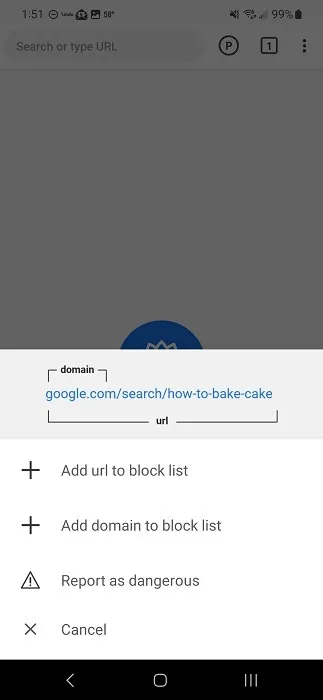
이미지 대신 아이들은 컬러 블록을 보게 됩니다. 웹사이트에는 텍스트만 표시됩니다. 모든 텍스트가 항상 어린이에게 적합한 것은 아니라는 점을 알고 있으므로 브라우저는 키워드를 기반으로 사이트를 차단하고 NSFW 콘텐츠가 포함된 모든 사이트를 자동으로 중지합니다. 또한 더 안전한 탐색을 위해 다른 브라우저를 잠급니다.
이 앱은 어린이와 성인(예: 성인 콘텐츠에 중독된 사람) 모두를 위해 만들어졌지만 Purity Browser는 부모 또는 “친구”를 지칭하여 PIN을 설정합니다. 해당 PIN을 가진 “친구”만이 브라우저에서 허용되는 사항을 변경할 수 있습니다. 다른 어린이 전용 기능이나 이점이 없기 때문에 이는 나이가 많은 어린이와 청소년에게 가장 적합합니다.
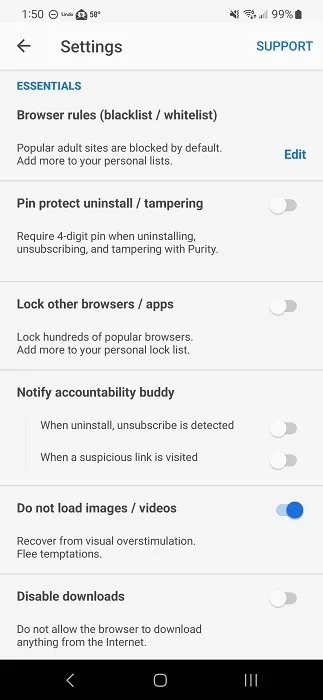
장점
- 텍스트에만 초점을 유지합니다.
- 성인용 콘텐츠를 자동으로 차단합니다.
- 광고를 포함한 모든 이미지를 차단합니다.
- 모바일과 데스크톱에서 사용 가능
단점
- 어린이 기능 없음
- 무료 버전은 없으며 3일 무료 평가판만 제공됩니다(신용카드 필요 없음).
5. Microsoft 가족 안전
사용 가능: Windows
가격: 무료
2021년에 Microsoft는 Edge를 가장 안전한 웹 브라우저 중 하나로 바꾸는 Edge 키즈 모드를 도입했습니다. 안타깝게도 Microsoft는 2023년에 출시된 버전 117에서 이 기능을 제거했습니다. 하지만 여전히 Microsoft Family Safety를 사용하여 Edge 브라우저가 자녀에게 안전한지 확인할 수 있습니다.
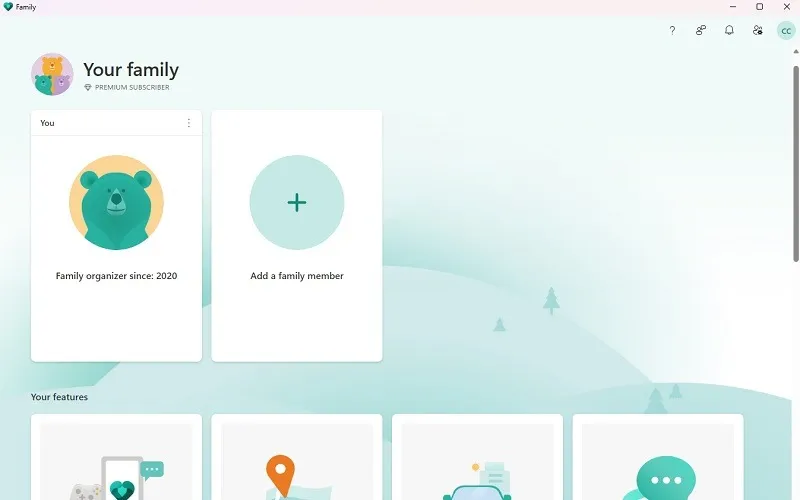
PC에 자녀 계정을 설정한 다음 데스크톱에서 Microsoft Family Safety 앱/사이트에 액세스하여 시간 제한, 제한된 사이트, 허용된 사이트 목록 등과 같은 제한 사항을 설정하세요. 또한 다른 브라우저를 차단하여 아이가 그것을 사용하지 못하게 하세요. 자녀의 활동 보고서도 볼 수 있습니다. Edge 브라우저 설정에서 Microsoft Family Safety에 편리하게 액세스할 수 있습니다.
자녀는 자신의 계정으로 로그인해야 하기 때문에 로그인하는 순간부터 설정이 적용됩니다. 자녀의 성장에 따라 연령에 맞게 설정을 조정할 수 있습니다. 부모와 성인 모두 Edge 키보드 단축키를 사용하여 더 쉽게 탐색할 수 있습니다.
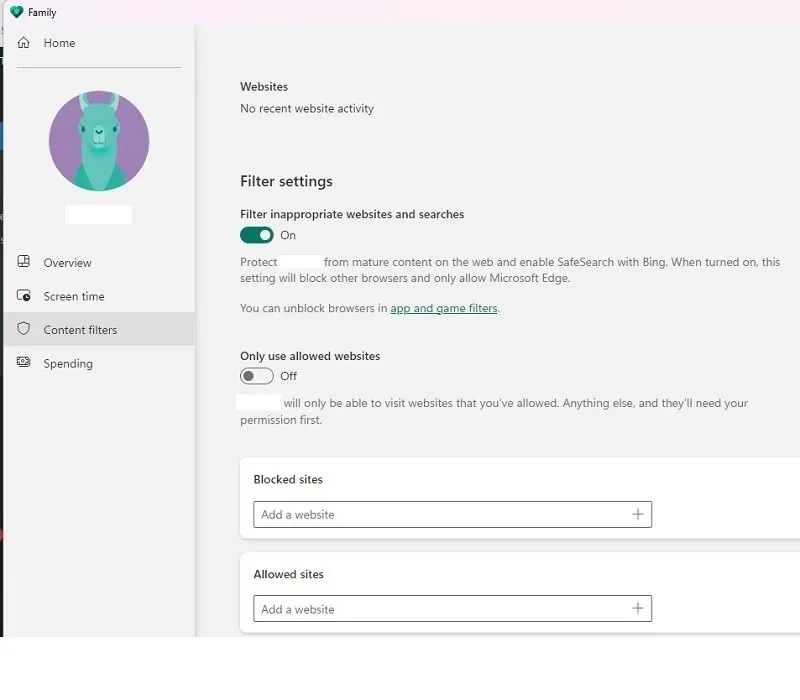
장점
- 자녀의 PC 활동을 모니터링하세요
- Windows 및 Xbox에서 작동
- 무료로 사용 가능
단점
- Edge 브라우저에서만 작동합니다.
6. 구글 패밀리 링크
가격: 무료
Google Family Link는 Microsoft Family Safety와 유사합니다. 그러나 Chromebook을 포함한 iOS 및 Android 기기에서 작동하도록 설계되었습니다. 부모는 시간 제한, 앱 제한, 검색 제한 등을 설정할 수 있습니다. 자녀의 YouTube 환경을 제어할 수도 있습니다.
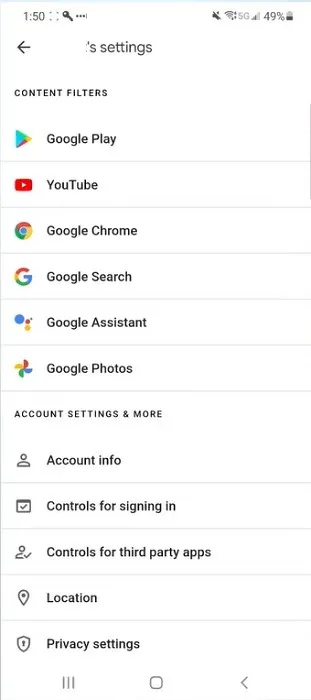
예상하셨듯이 Family Link는 Chrome 브라우저와 함께 작동하여 어린이에게 더욱 친숙한 브라우저가 되도록 설계되었습니다. 콘텐츠 필터링은 기본적으로 설정되지 않으므로 부모가 Family Link 앱에서 설정을 수동으로 변경해야 합니다.
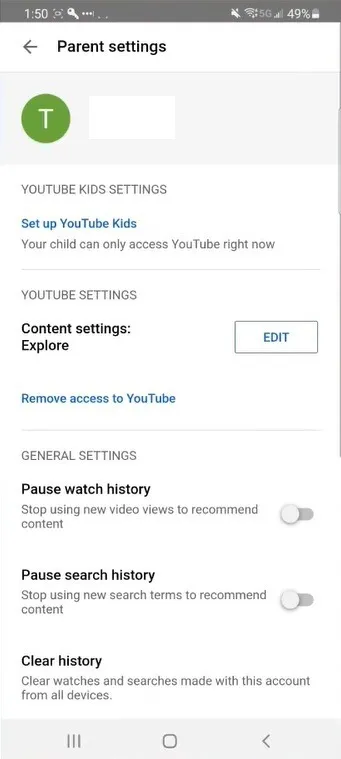
장점
- Android 및 iOS 기기에서 어린이를 모니터링하고 보호하세요.
- 앱, YouTube, 웹에 대한 제한 설정
- 완전 무료로 사용 가능
단점
- 부모는 자녀가 개인화된 광고를 수신하지 않도록 선택해야 합니다.
- Google 서비스로서 자녀 계정의 일부 데이터가 수집됩니다.
기타 안전 장치
‘어린이에게 적합한 브라우저’를 검색하면 안전한 웹 브라우저보다 훨씬 더 어린이에게 적합한 검색 엔진이 표시됩니다. 검색 엔진은 부적절한 콘텐츠를 필터링하는 검색 페이지입니다. 귀하의 자녀는 계속해서 다른 사이트를 방문할 수 있습니다. 원하는 경우 어린이에게 적합한 브라우저의 기본 검색 엔진을 어린이에게 적합한 검색 엔진으로 설정할 수 있습니다. KidRex , KidzSearch 및 Kiddle은 세 가지 인기 있는 옵션입니다.
위의 옵션 중 어느 것도 효과가 없다면 어린이를 위해 특별히 설계된 운영 체제가 있는 어린이 친화적인 태블릿을 고려해 볼 수 있습니다. 예를 들어 Fire HD 10 Kids Pro 태블릿은 다양한 연령대 모델로 제공되며 내장된 자녀 보호 기능과 함께 어린이를 위해 설계된 콘텐츠로 가득 차 있습니다.
또한 자녀의 기기에 자녀 보호 앱을 설치하여 자녀의 활동을 모니터링하고 탐색 행동을 포함한 제한 사항을 설정할 수도 있습니다. 가장 좋은 옵션 중 하나는 Qustodio 입니다 . Windows, macOS, Chromebook, Android, iOS 및 Kindle에서 작동합니다. 그러나 무료는 아니며 최대 5개 장치의 경우 연간 55달러부터, 무제한 장치의 경우 100달러부터 시작됩니다.
인터넷은 자녀에게 재미있고 안전한 공간이 될 수 있지만, 부모는 세상의 모든 나쁜 것으로부터 자녀를 보호해야 합니다. 어린이 친화적인 브라우저는 도움을 주는 한 가지 방법일 뿐입니다. iOS 및 Android 기기 에서 자녀 보호 기능을 설정하는 방법을 배워 자녀를 더욱 안전하게 보호하세요 .
이미지 크레디트: Unsplash . Crystal Crowder의 모든 스크린샷.


답글 남기기